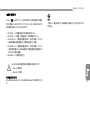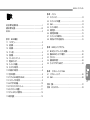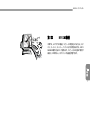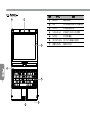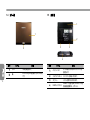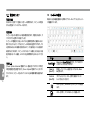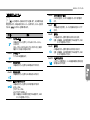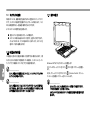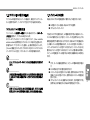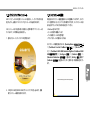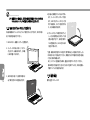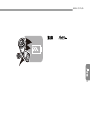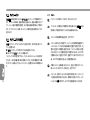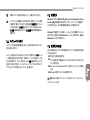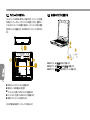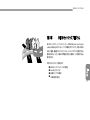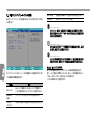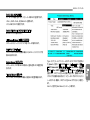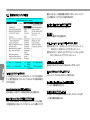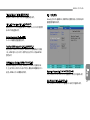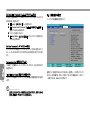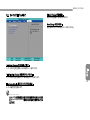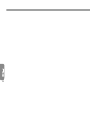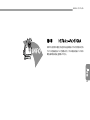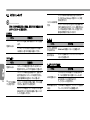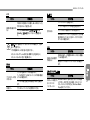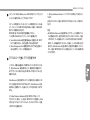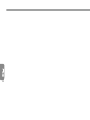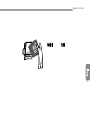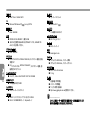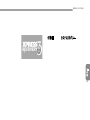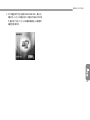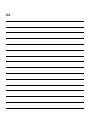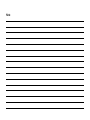Copyright © 2008
All Right Reserved - Printed in China
M912ユーザーマニュアル
初版: 2008/12
本マニュアルでは、M912のセットアップと使用について説明します。 本マニュアルに記載されている情報はチェックされたものですが、予告なしに変更することが
あります。
本マニュアルのいかなる部分も、書面による事前の同意なしに、電子、機械式、複写、記録、その他を含むすべての形態や手段で、複製、検索システムへ
の保存、または送信することは禁止されています。
商標
記載されている製品名は製品を特定するためのものであり、各社の商標です。
Microsoft®、MS-DOS、Windows®、およびWindows® Sound Systemは、Microsoft Corporationの商標です。
Intel®、Atom™は、Intel Corporationの登録商標です。
Sound Blaster、Sound Blaster Proは、Creative Technologyの商標です。
本マニュアルに記載されているその他のブランドまたは製品名は、各社の商標または登録商標です。

III
日
本
語
III
安全に関する注意事項
M912を安全にご使用いただくために、本製品を使用される前に以下に記載さ
れた注意事項や警告をかならずお読みください。
警告:ポータブルコンピュータを身体に載せたまま長時間使用しない
でください。長時間使用すると、コンピュータの下部に熱がこもります。
皮膚に長時間触れると、不快になったり火傷をすることがあります。
• ご自分で修理を行わないでください。必ず取り扱い説明書の指示に従ってく
ださい。
• バッテリーはポケット、バッグ、その他の容器に入れて持ち歩かないでください。
鍵などの金属類がバッテリーの端子に接触して大電流が流れ高温となり、火
傷する恐れがあります。
• ACアダプタの電源ケーブルの上に物を乗せないでください。また、つまづいた
り、踏まれる恐れのある場所にケーブルを置かないでください。
• コンピュータを使用したりバッテリーに充電する際は、ACアダプタを机の上か床
などの換気のよい場所に置いてください。ACアダプタの上には、紙や換気の
妨げとなるものを乗せないでください。また、ACアダプタを携帯用ケースに入
れたまま使用することは避けてください。
• 本機の通気口に異物を差し込まないでください。差し込むとショートして発火
したり感電することがあります。
• 本体メーカーが認定したACアダプタおよびバッテリーのみを使用してください。
その他のバッテリーやACアダプタを使用すると、火災や爆発を起こす恐れがあ
ります。
• バッテリーを間違って取り付けると爆発する恐れがあります。
• 交換する場合は、同じ種類のバッテリーまたはメーカー推奨の互換性のある
バッテリーのみを使用してください。
• 使用済みのバッテリーは、メーカーや地方自治体の指示に従って廃棄してく
ださい。
• 本機電源に接続する前に、ACアダプタの定格電圧と使用する電源の定格
電圧が一致していることを確認します。
-
115 V/60 Hz - 北米・南米および韓国を含む一部の極東地域
。
-
100 V/50 Hz - 東日本、100 V/60Hz - 西日本
。
-
230 V/50 Hz - ヨーロッパ、中近東、極東地域
。
•
ACアダプタに延長コードを使用する場合、延長コードにつないでいる全デバイ
スの総定格アンペアがコードの総容量を超えないように確認します
。
• 本体からバッテリーを取り外す時は、最初に本体の電源をオフにした上、
ACアダプタを抜いてからバッテリーを取り外してください。
• 感電事故防止のために、雷が発生している時はケーブルの接続や取り外し、
本体のメンテナンスなどを行わないでください。
• バッテリーは火中に投げ込むと爆発する恐れがあるので、投げ込まないでくだ
さい。
• 本機をセットアップする際には、表面が平らな場所で行ってください。

III
M912ユーザーマニュアル
III
日
本
語
• 飛行機で旅行する際、本機を手荷物として預けないでください。本機はX線
のセキュリティ装置の影響は受けませんが、金属探知器は避けてください。手
荷物として機内に持ち込む場合は、パソコンのスイッチを入れるように指示さ
れた際に備えて、充電したバッテリーを用意してください。
• 本体からハードドライブを取り外して旅行する場合は、布や紙などの絶縁材
でドライブを包んでください。手荷物として機内に持ち込む場合は、ドライブを
本体に取り付けるよう注意されることがあります。ハードドライブはX線のセキュ
リティ装置の影響は受けませんが、金属探知器は避けてください。
• 機内の荷物棚の中に入れると動くことがあるので、本機は荷物棚に入れない
でください。また、落としたり、衝撃を与えないようにしてください。
• 本体、バッテリー、およびハードドライブを保管する際は、ゴミ、ほこり、食べ
物、液体、極端な温度の変化、および直射日光を避けてください。
• 温度や湿度が大きく異なる環境に本機を移動する場合、本体の内部や外
部に結露ができることがあります。製品の故障を避けるため、水分が完全に
蒸発してから使用してください。
注意:本体を寒い場所から暑い場所へ移動する場合、またはその逆の場合は、本
体が新しい環境に十分慣れるまで待ってから電源を入れてください。
• 電源コードを抜く場合は、電源コード自体ではなく、コネクタまたは張力のが
しループを引き抜きます。コネクタを引き抜く場合は、接続ピンを曲げないよう
均等に力を入れて引き抜きます。また、電源コードを接続する前に、コネクタ
が正しい方向になっていること、整列していることを確認します。
• 本体を掃除する場合は、まずACアダプタを外し、バッテリーも取り外してから
作業してください。
• 内部コンポーネント(部品)は慎重に取り扱ってください。コンポーネントを取り
外す場合は、電極に触れないように端の部分を持ってください。
電話装置を使用する場合、火事、電気ショック、ケガを避けるために、必
ず下記の安全に関する注意事項に従ってください:
• 本製品は、浴槽、洗面台、キッチン/洗濯槽、濡れている地下室、プー
ルなどの水のそばで使用しないでください。
• 稲光で電気ショックが起きることがあるので、雷雨の際にはコードレス電
話は使用しないでください。
• ガス漏れの場合は、その近くで電話を使用しないでください。
警告:保証の失効
* バッテリーは適切に処理しないと爆発する恐れがあるので、必ず同じ種類ま
たは互換性のあるバッテリーを使用してください。
* 使用済みのバッテリーは、メーカーの指示に従って廃棄してください。
* ひびが入っている、ひどく傷が付いている、または劣悪な品質のディスクを使
用すると、光学式ドライブが破損し、ディスクのデータが破壊されることがあり
ます。ドライブが高速で作動すると、この種のディスクは破損することがありま
す。このような場合には、お使いの製品の保証は無効となります。

IVIII
日
本
語
IVIII
規制に関する注意
米連邦通信委員会(FCC)の通達
本装置は、テストの結果、FCCルールPart 15のClass Bデジタルサービス向け
の規制に準拠しています。これらの規制の目的は、住宅への設置で発生する
有害な干渉に対する合理的な保護手段を提供することです。
本装置を変更したり改善した場合、本装置の操作権限は失効します。本装
置は無線周波エネルギーを生成、使用、さらに放出することがあります。説明
書に従って設置/使用しない場合、無線通信に有害な干渉をもたらすことが
あります。特定の方法で取り付けた場合、この干渉を防止できるという保証は
ありません。本装置のためにラジオやテレビの受信が妨害された場合は、本装
置のスイッチを切って実際に妨害しているか確認し、以下のいずれかの方法で
問題を解消してください。
● 受信アンテナの方向を変えるか、位置を変える。
●
装置とレシーバを離す。
● レシーバを接続していない回路のコンセントに装置を接続する。
● 取扱店または熟練したラジオ/TVの技術者に相談する。
● 基本装置に接続している外付けケーブルを遮蔽する。
PCMCIAカードに接続しているケーブルに関しては、オプションのマニュ
アルまたは取り付け説明書を参照してください。
米連邦通信委員会(FCC)
PART 68警告
本装置はFCCルールPart 68に準拠しています。コンピュータの底面部には、
本装置のFCC登録番号やRENを含む情報を記載したラベルが貼ってありま
す。電話会社からこの情報の提示を求められた場合には、提示する必要があ
ります。
FCC Part 68登録番号:6CTTAI - 25876 - FB - E
REN: 0.8B
RENは電話に接続でき、さらに、電話が掛かってきた場合にこれらのデバイス
で着信音を出すデバイスの数量を決定する際に便利です。通常、全デバイス
のRENの合計は5.0を超すことはありません。電話線に接続できるデバイスの
数量はRENによって決定されますが、これを確認するには、地元の電話会社
に連絡して、居住地のRENの最大値を決定します。
モデムが電話ネットワークを妨害する場合、地元の電話会社はサービスを一
時的に切断することがあります。場合によっては、予め通知がきます。しかし、
事前に通告できない場合は、できるだけ速やかに通知されます。FCCに苦情
を申し立てる権利についても通告されます。
電話会社は、お使いの装置が正常に作動するよう、施設、装置、作動、また
は手順を変更することがあります。その場合は、電話サービスを中断しない旨
予め通知されます。

IVIII
M912ユーザーマニュアル
IVIII
日
本
語
CE通告(欧州連合)
このマーク は、M912コンピュータがEMC指令および欧州連合の低電圧
指令に準拠していることを示すマークです。また、このマークはM912が以下の
技術基準に合致していることも示すものです:
• EN 55022 — 「IT装置の電波干渉の制限と測定メソッド」。
• EN 55024 — 「IT装置 – 電波波耐性 – 測定の限界とメソッド」。
• EN 61000-3-2 — 「電磁波互換性(EMC) – 第3章:制限 – セクション
2:高調波放射の制限(装置の入力電流は最高16 A/位相)」。
• EN 61000-3-3 — 「電磁波互換性(EMC) – 第3章:制限 – セクション
3:定格電流が最大16 A以内の装置向けの電圧変動と低電圧電源シス
テムのフリッカに関する制限」。
• EN 60950 — 「IT装置の安全性」。
メモ:EN 55022放射要件は次の2種類に分類されています
• Class A – 商業用
• Class B – 住宅用
BSMI通告(台湾のみ)
ほとんどのCafé Bookコンピュータは、BSMIのClass B ITEに分類されていま
す。
上記のマークを製品に添付し、BSMI基準に準拠していることを示さなければ
なりません。

VIV
日
本
語
VIV
はじめに
M912をご購入いただきまして誠にありがとうございます!本製品は、最新の
ポータブルコンピューティング技術を装備しています。最先端のエルゴノミクス
と洗練されたアーキテクチャを組み合わせ、コンパクトでパワフルな使いやすい
パーソナルコンピュータです。広範囲な汎用、ビジネス、パーソナルな生産性
アプリケーションとして設計された本製品は、オフィスでも家庭でも、さらに旅行
時にも最適なコンピュータです。
本マニュアルには、コンピュータのセットアップおよび使用に必要なすべての情報
が記載されているだけでなく、各機能がわかりやすく説明されています。
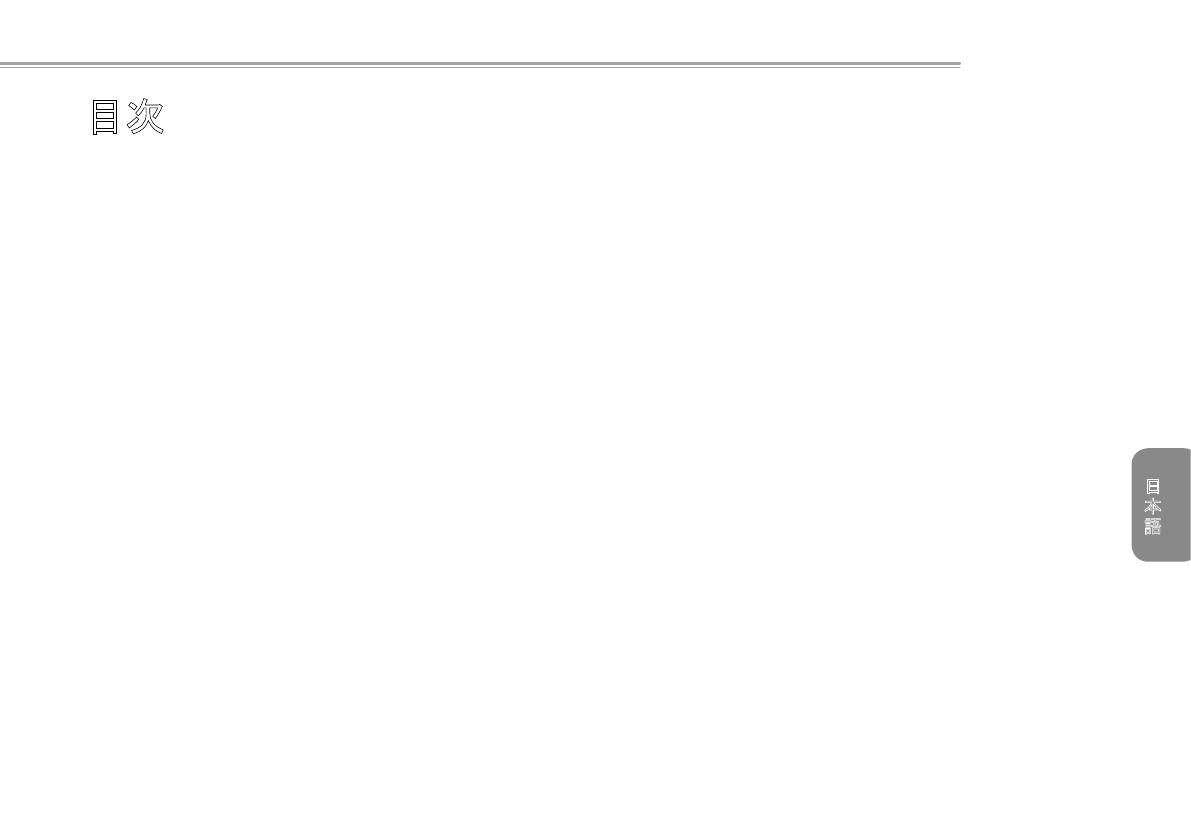
VIV
M912ユーザーマニュアル
VIV
日
本
語
目次
安全に関する注意事項 ......................................................................... I
規制に関する注意 ..............................................................................III
はじめに ..............................................................................................V
第1章 M912の概要
1.1 パノラマビュー ...........................................................................................................2
1.2 左側面 ...................................................................................................................... 3
1.3 右側面 ...................................................................................................................... 3
1.4 カバー側 .................................................................................................................... 4
1.5 底面側 ...................................................................................................................... 4
1.6 ステータスインジケータ ...........................................................................................5
1.7 電源のオン/オフ ..................................................................................................... 6
1.8 キーボードの機能 ................................................................................................... 6
1.9 タッチパッドの使用 .................................................................................................. 8
1.10 内蔵カメラの使用 .................................................................................................. 8
1.11 音声の使用 ............................................................................................................. 8
1.12 ワイヤレスLANの使用 (WLAN) ....................................................................... 9
1.13 バッテリーパックの使用 .......................................................................................... 9
1.14 ACアダプタの接続 .............................................................................................. 10
1.15 デバイスドライバのインストール ..........................................................................11
1.16 タッチスクリーンの調整 .........................................................................................11
1.17 タブレットPCとして使用する ............................................................................. 12
1.18 動作温度 .............................................................................................................. 12
第2章 バッテリー
2.1 バッテリーパック ..................................................................................................... 14
2.2 バッテリーパックの充電 ....................................................................................... 14
2.3 Q&A .......................................................................................14
2.4 バッテリーの保守 .................................................................................................. 15
2.5 消費電力 .............................................................................................................. 15
2.6 消費電力の削減 ................................................................................................ 15
2.7 バッテリーパックの取り外し ................................................................................. 16
2.8 本体をACアダプタと接続する .......................................................................... 16
第3章 BIOSセットアッププログラム
3.1 BIOSセットアップユーティリティの起動 ........................................................... 18
3.2 詳細CMOSセットアップの使用 .......................................................................20
3.3 セキュリティ ............................................................................................................. 21
3.4 起動順序の設定 ................................................................................................ 22
3.5 セットアッププログラムの終了 ............................................................................ 23
第4章 トラブルシューティング/Q&A
4.1 トラブルシューティング ......................................................................................... 26
4.2 Q&A .......................................................................................28
付録I 仕様 .................................................................................................................... 31
付録II システムリカバリー ............................................................................................. 33

M912ユーザーマニュアル
1PB
日
本
語
第1章 M912の概要
本章では、ACアダプタの接続、コンピュータの電源を入れる方法、タッチ
パッド、キーボード、ホットキー、バッテリーなどの使用を始めとする、M912
SERIESの操作方法について説明します。コンピュータとOSを初めて使用す
る場合、この章で新しい、エキサイティングな機能を学習できます。

32
日
本
語
32
1.1 パノラマビュー 番号 アイテム 機能
1 Webカメラ 内蔵1.3Mカメラ
2 LCD システムから出力されるコンテンツを表示する
3キーボード 文字と数字を入力する
4システムLED (x4)4つのLEDライトによるシステム情報
5タッチパッド マウスと同じ機能
6スタイラスペンスロット スタイラスペンを収納しておきます。
7内蔵マイクロホン 内蔵マイクロホン
16
7
2
3
4
5

32
M912ユーザーマニュアル
32
日
本
語
1.2 左側面
番号 アイテム 機能
1 LAN RJ45ジャック LANに接続します。
2 Kensington Lock 互換性のあるケンジントンロックを接続
する。
3メディアカードスロット
(SD/MMC/MS) SD/MMC/MSカードが使用可能です。
4Express Card
スロット Express Cardを接続します。
5 USBポート 各種USB機器を接続します。
6通気口 本体内の熱を排出する。
1.3 右側面
番号 アイテム 機能
1 USBポート 各種USB機器を接続します。
2 DC差込口 専用ACアダプタを接続します。
3 VGAポート 外部モニタを接続することができます。
4マイクジャック 外部マイクを接続できます。
5イヤフォンジャック 音声出力用装置を接続します。
6パワーキー 本体の電源を入れます。
1 3
4562
6
1
5 4 3 2

54
日
本
語
54
1.4 カバー側
番号 アイテム 機能
1カバー 本体を保護します。
2軸LCDパネルを180度回転させることが可能
です。
1.5 底面側
番号 アイテム 機能
1バッテリーパック モバイル使用するためのバッテリーパックを
装着します。
2
スタイラスペンスロット スタイラスペンを収納しておきます。
3スピーカー システム音声が出力されます。
4USIMカードスロット USIMカードを差し込み、HSPDAデータ通
信機能を起動する。(オプション)
1
2
2
3
1
3
4

54
M912ユーザーマニュアル
54
日
本
語
1.6 ステータスインジケータ アイコン アイテム 機能
ワイヤレスLAN このLEDは、ワイヤレスLANの電源がオン
になると点灯します。
HDD ハードディスクの読み取り中/ハードディスク
へ書き込み中。
電源ステータス
ブルーオフ
システムの電源が切れてい
る、またはハイバネーション
モードである。
ブルー点滅 システムがスタンバイモードで
ある。
ブルーオン システムが稼動している。
バッテリーのステータス ブルーオフ
充電が完了した、または本
体の電源にACアダプタを使
用していない。
ブルーオン バッテリーの充電中。

76
日
本
語
76
1.7 電源のオン/オフ
電源を入れる
本体のカバーを開けて、電源スイッチを1~2秒間押します。コンピュータに電源
が入ると電源インジケータがブルーになります。
電源を切る
コンピュータをしばらく使用しない場合は電源を切ります。電源を切る前に、す
べてのプログラムを閉じてOSを終了します。
コンピュータの電源を切った後、LCDパネルを長時間使用した場合はしばらく
開いておくようにします。こうするとコンピュータの内部の温度が下がります。パネ
ルを閉めるめるとLCD画面に放熱されるので、これを繰り返していると画面が
破損することがあります。コンピュータがオンになっている場合、または省エネ機
能が無効になっている場合、LCDパネルを長時間閉めたままにしないでくださ
い。
中断モード
[Power Option/Advanced(電源オプション/詳細)]ダイアログボックスで既定
の電源管理設定を調整できます。[Power Options(電源オプション)]ダイアロ
グボックスには、コンピュータをしばらくアイドルにした後の複数の動作機能があり
ます。
1.8 キーボードの機能
本機には、追加機能を搭載した標準タイプライターのレイアウトによるキーボー
ドが装備されています。
アイコン 説明
キャップスロック Caps Lock (
キャップスロック
)を押すと、すべての文字が
大文字で入力されるようになります。
Num Lk
(Fn+F11)
数値キーパッド(テンキー機能)をオンにするには、Num
Lk.を押します。
Scrl Lk
(Fn+F12)
プログラムによっては、このキーを押すと画面の下にスク
ロールできるようになります。
このキーを押すと、Windows®の[スタート]メニューが起動
します。
このキーを押すと、マウスの右キーとして機能します。

76
M912ユーザーマニュアル
76
日
本
語
Fn組み合わせキー(ホットキー)
Fn
キーとその他のキーを組み合わせて、起動、終了、または特別な機
能を設定します。この組み合わせはホットキーとも呼びます。ホットキーを使用
するには、
<Fn>
と以下のキーを同時に押します。
アイコン 説明
Fn+F1 ハイバネーション
この組み合わせキーを押すと、システムはハイバネーションモー
ドになります。
このモードでは、LCDパネルのバックライトがオフになり、多数の
内蔵デバイスが省エネ状態になります。
Fn+F2 ワイヤレスLAN
ワイヤレスLANを起動します。
Fn+F3 明るさを下げる
この組み合わせキーを押すとLCDの明るさが下がります。
Fn+F4 明るさを上げる
この組み合わせキーを押すとLCDの明るさが上がります。
Fn+F5 LCD/ビデオアウトスイッチ
この組み合わせキーを押すと以下の切り替えができます:
LCDモードのみ;
ビデオアウトモードのみ;
LCDとビデオアウト同時モード
注意: この機能は、OSの特定の設定でのみ有効です。OSの
マニュアルを参照してください。
Fn+F6 ッチパッドオン/オフ・ボタン
このボタンを押すと、タッチパッド機能がオン・オフに切り替わり
ます。
Fn+F7 消音
この組み合わせを押すと、オーディオ信号の出力をオン/オフで
きます。
Fn+F8 音声弱
この組み合わせキーを押すと音声出力が小さくなります。
注意: この機能は、OSの特定の設定でのみ有効です。OSの
マニュアルを参照してください。
Fn+F9 音声強
この組み合わせキーを押すと音声出力が大きくなります。
注意: この機能は、OSの特定の設定でのみ有効です。OSの
マニュアルを参照してください。
Fn+F12 3.5 G 有効/無効
このオプションを使用すると、3.5 Gの機能の有効化と無効化を
切り替えることができます。

98
日
本
語
98
1.9 タッチパッドの使用
内蔵タッチパッドは、表面の動きを検出するPS/2互換のポインティングデバイ
スです。タッチパッドの表面で指を動かすことによりカーソルが反応します。パッド
の中央部を使用すると一番快適に動作させることができます。
以下にタッチバッドの使用方法を説明します。
指をタッチパッド全体に動かすとカーソルが動きます。
タッチパッドの端にある左右のボタンを押すと、選択して実行できます。
これら2つのボタンは、マウスの左右のボタンと似ています。タッチパッドを
軽く叩いても同じ結果となります。
1.10 内蔵カメラの使用
この機能は、購入された製品の構成により使用できない場合もあります。 購
入されたモデルに内蔵カメラが搭載されている場合は、インスタントメッセージソ
フトウェアやビデオ編集ソフトウェアなどでビデオ機能が使えます。
•••••••••••••••••••••••••••••••••••••••••
ヒント:内蔵カメラの使用方法については、ユーティリティソフトウェアのヘ
ルプファイルを参照してください。
•••••••••••••••••••••••••••••••••••••••••
ヒント:内蔵カメラは、1つ以上のソフトウェアアプリケーションと共有するこ
とはできません。別のアプリケーションがカメラを使用している場合、内蔵
カメラを使用する前にそのアプリケーションを終了します。
1.11 音声の使用
Windows OSで以下のようにボリュームを調整します:
タスクバーのボリュームアイコンをクリックし 、ボタンを使ってボリュームを調整し
ます。
または、ボリュームアイコンをダブルクリックし 、[Volume Control (ボリューム
コントロール)]を起動してボリュームをコントロールします。
•••••••••••••••••••••••••••••••••••••••••
ヒント:ボリュームは、Fn組み合わせキーを使用しても調整できます。
「FN組み合わせキー」を参照してください。
イヤフォンやマイクなどの外付けオーディオ機器を接続する前に音声を調
整します。

98
M912ユーザーマニュアル
98
日
本
語
1.12 ワイヤレスLANの使用 (WLAN)
ワイヤレスLANを使用するとネットワークに接続して、家庭やオフィスでインター
ネットを使用できるので、ケーブルやワイヤを引きずって歩く必要がありません。
ワイヤレスネットワークの接続と使用
ファンクションキー(
1.8起動キーの使用
)またはFn組み合わせキー(
1.8キーボー
ドの機能
)を使用して、ワイヤレスLANをオンにします。
タスクバーのワイヤレスネットワークアイコンを右クリックして、[View available
wireless network(使用可能なワイヤレスネットワークの表示)]を選択します。
接続するA P (アクセスポイント)を選択し、必要な情報を入力します。
[Connect(接続)]をクリックします。マウスのポインタをタスクバーのワイヤレスネッ
トワークのアイコン上に置くと、ワイヤレスネットワークの状態が表示されます。
•••••••••••••••••••••••••••••••••••••••••
ヒント:ワイヤレスネットワークのマニュアルには詳細な説明が記載されて
います。
•••••••••••••••••••••••••••••••••••••••••
この機能は購入された製品の構成によっては使用できない場合がありま
す。お使いのモデルがこの機能をサポートするかどうかは仕様書を参照して
ください。
•••••••••••••••••••••••••••••••••••••••••
注意:ワイヤレスLANのセキュリティ設定を作成します。ワイヤレスLANの
使用によりセキュリティ問題が発生した場合、当社は責任を負いません。
1.13 バッテリーパックの使用
本機は、次のいずれかの電源を使用して動作するように設計されています。
AC電源(コンセントに接続してあるACアダプタを使用)
リチウムイオンバッテリーパック
できるだけACアダプタを使用します。AC電源が使用できない場合はバッテリー
パックのみで動作させることもできます。バッテリーパックを使用することにより外
部電源を使用せずに動作させることができます。本体にACアダプタを接続する
と、内蔵バッテリーの充電が開始されます。バッテリーが充電されている間は、イ
ンジケータパネルのバッテリー充電アイコンが点灯します。バッテリーが十分に充
電されるとバッテリー充電アイコンは消えます。バッテリー充電に掛かる時間は、
コンピュータの電源を切っている状態で約2.5時間、稼動時は約3.5時間とな
ります。
ビデオ、オーディオ機器を使用すると、コンピュータの電気の消費が増えま
す。
モニタの明るさを下げると電力を節約できます。
バッテリーが十分に充電されていない場合、使用する前にACアダプタを
接続して十分に充電してください。使用する前にバッテリーの状態を確
認してください。
リチウムイオンバッテリーは損傷することがあります。他の電源アダプタを
使用すると火災や爆発することがあるので使用を避けてください。

1110
日
本
語
1110
バッテリーの交換
バッテリーは徐々に劣化します。バッテリーの持ち時間が大幅に短くなった場合
はバッテリーを交換してください。
次の手順に従ってバッテリーパックを交換します:
1. コンピュータの電源を切る。
2. カバーを閉じて、コンピュータを裏返す。
3. バッテリーのラッチをずらす。バッテリーを取り外すまで固定しておく。
4. バッテリーコンパートメントに挿入する前に、交換用バッテリーが正しい方向
になっているか確認する。
メモ:バッテリーの残容量が95%以上の場合は100%充電できません。これ
は、充電頻度とバッテリーの寿命を延ばすサプライヤの忠告に従っているためで
す。
ACアダプタの保守
アダプタを他のデバイスに接続することは避けてください。
電源コードを踏んだり、上に重いものを乗せないようにしてください。また電
源コードは人が歩かない場所に設置するようにします。
電源コードを抜く場合は、コード自体を引っ張るのではなく、プラグを引っ張
るようにします。
延長コードを使用している場合は、コードに繋いでいるデバイスが全容量
を超えないよう確認します。さらに、コンセントに差し込んでいるデバイスが、
ヒューズの定格総アンペアを超えないよう確認します。
コードをコンセントに接続する前に、電圧を確認してください。電気仕様が不明
な場合は、お近くのベンダまたは電力会社に詳細を問い合わせてください。
1.14 ACアダプタの接続
ACアダプタはコンセントから供給されるAC電源を、コンピューターに適したDC
電源に変換する装置です。100~240ボルトのAC電源を12VのDC電源
(M912の場合 12V/3.0A)に変換するので、ほとんどすべての地域で使用する
ことができます。
警告:推奨品のACアダプタと電源コードのみを使用してください。違うアダプタ
を使用すると、コンピュータが破損することがあります。ACアダプタを間違った方
法で使用して破損した場合、当社は責任を負いません。
次の手順に従ってアダプタを正しく接続します:
1. ACアダプタをコンピュータのDC電源ポートに接続する。
2. 電源コードをACアダプタに接続する。
3. ACアダプタの電源コードをコンセントに接続する。
1
3
2

1110
M912ユーザーマニュアル
1110
日
本
語
1.15 デバイスドライバのインストール
M912 コンピュータにOSを再インストールした場合は、ハードウェアが正常に機
能するように、必要なデバイスドライバをインストールする必要があります。
OSインストールモデルを購入頂いた場合は、通常工場ですべてインストールさ
れているので、この作業は必要ありません。
1. 図のようなユーティリティドライバCDを用意します:
2. CDをCD R-WまたはDVD-RW(オプション)ドライブに差し込みます。自動
実行インストール画面が表示されます。
1.16 タッチスクリーンの調整
本製品はタッチスクリーン機能を搭載したLCDを搭載していますので、スタイラ
スペンを使用することにより、マウスと同じ操作ができます。タッチスクリーンは校
正が必要です。以下のような時は校正を行ってください。
• Windowsをはじめて使う
•
カーソルが勝手に移動してしまう
•
ペンの先端とカーソルの位置が違う
•
アクティブなカーソルが離れることがある
タッチスクリーンの画面を校正するには、[Desktop Menu (デスクトップメニュー)]
=> [PenMount Control (PenMountコントロール)] => [Device (デバイ
ス)] => [PenMount 6000 USB Resistive Digitizer (PenMount 6000
USB抵抗デジタイザ)] => [Congure (構成)] => [Calibrate (調整)] =>
[Standard Calibration (標準調整)]へ進みます。[Setting (設定)]画面で
[Calibrate (画面校正)]を選択します。次に、説明に従って画面校正を終了し
ます。

1312
日
本
語
1312
•••••••••••••••••••••••••••••••••••••••••
メモ: 画面較正へ進む前に、画面の表示解像度を1280x768または
1024x600(ハードウェアの仕様により異なる)に設定します。
1.17 M912をタブレットPCとして使用する
本機の画面はタブレットPCのようにして使用することができます。次の手順に
従って画面を反転させてください。
1. M912のカバー(画面ディスプレイ)を開きます。
2.
キーボードの中央上部に、ディスプレ
イを支えている軸があります。その横
に矢印が書いてあります。
3.
矢印の向きに従って、画面が外側にな
るよう時計回りに180度回転させます。
4.
回転した画面を平らになるまで倒し
ます。キーボードがディスプレイで隠れ
ます。M912をタブレットPCとして使
用する場合は、スタイラスを使用する
か、または画面に触ります。
5.
タブレットPCとしての使用が終了した
ら、上記の説明を逆に実行して(画
面を90度まで立てて、反時計周りに
180度回転する)、M912を本来の
位置まで戻します。
*
注意:画面は時計回りに180度まで(戻す時は逆)しか回転できません。矢
印の向きに従って回転させてください。無理な方向や不適切な角度に回転
させると本体が破損します。
また、ディスプレイを回転させる時は、垂直の状態でゆっくりと行ってください。
斜めの状態で回転させたり、誤った方向に力を掛けてしまうと、本体と接触し
て傷がついてしまう場合があります。
1.18 動作温度
動作温度:10ºC~35ºC

1312
M912ユーザーマニュアル
1312
日
本
語
第2章 バッテリー
ページが読み込まれています...
ページが読み込まれています...
ページが読み込まれています...
ページが読み込まれています...
ページが読み込まれています...
ページが読み込まれています...
ページが読み込まれています...
ページが読み込まれています...
ページが読み込まれています...
ページが読み込まれています...
ページが読み込まれています...
ページが読み込まれています...
ページが読み込まれています...
ページが読み込まれています...
ページが読み込まれています...
ページが読み込まれています...
ページが読み込まれています...
ページが読み込まれています...
ページが読み込まれています...
ページが読み込まれています...
ページが読み込まれています...
ページが読み込まれています...
ページが読み込まれています...
ページが読み込まれています...
ページが読み込まれています...
-
 1
1
-
 2
2
-
 3
3
-
 4
4
-
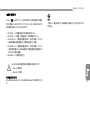 5
5
-
 6
6
-
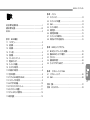 7
7
-
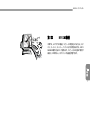 8
8
-
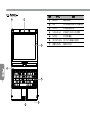 9
9
-
 10
10
-
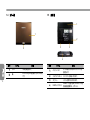 11
11
-
 12
12
-
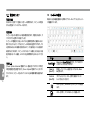 13
13
-
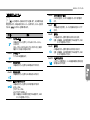 14
14
-
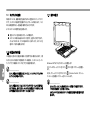 15
15
-
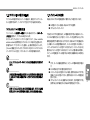 16
16
-
 17
17
-
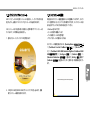 18
18
-
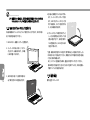 19
19
-
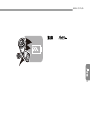 20
20
-
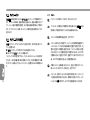 21
21
-
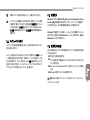 22
22
-
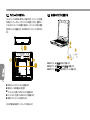 23
23
-
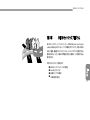 24
24
-
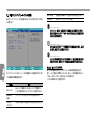 25
25
-
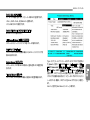 26
26
-
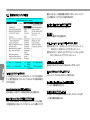 27
27
-
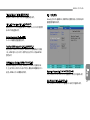 28
28
-
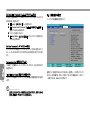 29
29
-
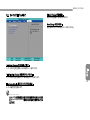 30
30
-
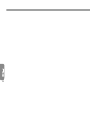 31
31
-
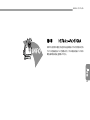 32
32
-
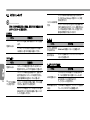 33
33
-
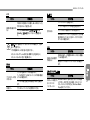 34
34
-
 35
35
-
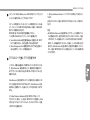 36
36
-
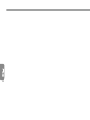 37
37
-
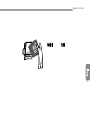 38
38
-
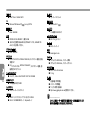 39
39
-
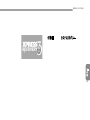 40
40
-
 41
41
-
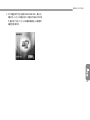 42
42
-
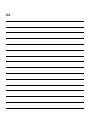 43
43
-
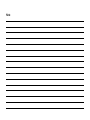 44
44
-
 45
45